Outlook 2013'te Klasör Bölmesini Gizleme
Microsoft Outlook 2013, ekranınızda kapladığı alanı büyük ölçüde kullanır. Program penceresinin neredeyse her santimi, e-postanızı, kişilerinizi ve takvimlerinizi en iyi şekilde yönetmenizi sağlayan farklı araç ve dosyalarla doludur.
Ancak, programı kişisel olarak nasıl kullandığınıza veya Outlook'un hangi öğelerinin görüntülendiği konusunda kendi tercihlerinize bağlı olarak, pencerenin daha büyük bölümlerinden birini gizlemek isteyebilirsiniz. Pencerenin bu bölümlerinden bazıları Bölmeler olarak bilinir - özellikle Klasör Bölmesi ve Önizleme Bölmesi. Pencerenin sol tarafındaki Klasör Bölmesi aracılığıyla mesajlarınız arasında nadiren gezindiğinizi fark ederseniz, nasıl gizleneceğinizi öğrenmek için aşağıdaki kılavuzumuzu takip edebilirsiniz.
Outlook 2013'te Klasör Bölmesini Görünümden Gizleme
Bu makaledeki adımlarda, tüm klasörlerinizin listesini içeren pencerenin sol tarafındaki bölmeyi gizlemek istediğinizi varsayılmaktadır. Bu adımları uyguladıktan sonra Klasör Bölmesi'nin görünmesini tercih ederseniz, son adımdaki menüye dönün ve Klasör bölmesini Normal görünüme geri getirin.
Adım 1: Microsoft Outlook 2013'ü açın.
Adım 2: Pencerenin üst kısmındaki Görünüm sekmesini tıklayın.

Adım 3: Pencerenin üst kısmındaki Office şeridinin Düzen bölümünde Klasör Bölmesi düğmesini tıklatın.
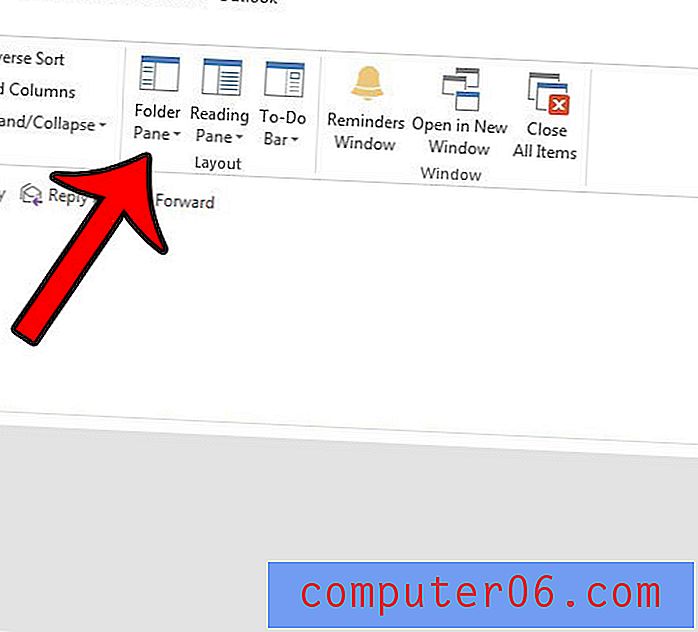
Adım 4: Kapalı seçeneğini seçin. bunun yerine pencerenin sol tarafında Klasör Bölmesi'nin simge durumuna küçültülmüş bir sürümünü kullanmayı tercih ederseniz, bunun yerine Simge durumuna küçültülmüş seçeneğini belirleyin. Bu, Klasör Bölmesinin tercih edebileceğiniz daha kompakt bir sürümünü sunar.
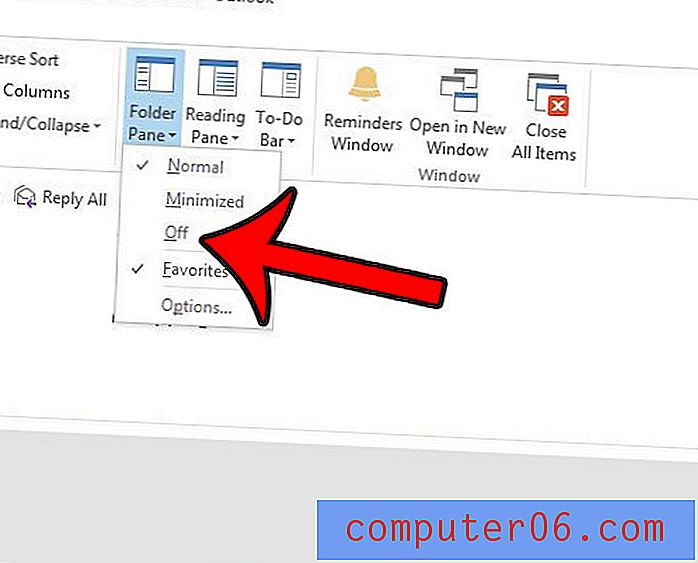
Outlook 2013'te başka yer kazandıran ayarlar arıyorsanız, iletilerinizdeki önizleme satırlarının sayısını değiştirmeyi düşünün. Bu, klasör görünümlerinizde daha fazla ileti görüntülemenize olanak tanır, bu da ileti aramak için harcadığınız zamanı azaltmanıza yardımcı olabilir.



